iPhone bloqué en mode Ne pas déranger : comment réparer
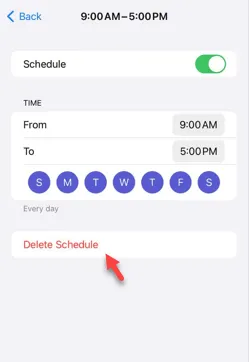
Votre iPhone est bloqué en mode Ne pas déranger ? Cela peut être gênant si vous ne parvenez pas à désactiver le mode Ne pas déranger. Vous ne recevrez tout simplement aucune alerte pour quoi que ce soit. Résoudre ce problème MDN sur votre iPhone ne demandera pas beaucoup d’efforts. Alors, sans perdre plus de temps, résolvez le problème simplement en suivant ces solutions simples.
Correctif 1 – Supprimer les horaires du MDN
Si vous avez des programmes Ne pas déranger sur votre téléphone, il peut automatiquement forcer l’appareil à passer en mode NPD.
Étape 1 – Accédez aux paramètres de votre iPhone .
Étape 2 – Ensuite, ouvrez le mode « Focus ».
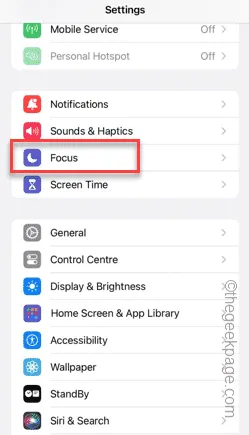
Étape 3 – Vous trouverez le « Ne pas déranger » en haut du tableau.
Étape 4 – Ouvrez -le.
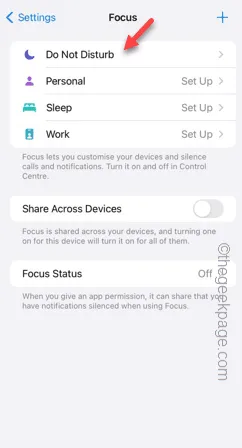
Étape 5 – Sur la page suivante, si vous descendez dans l’onglet « Horaires », vous trouverez tous les horaires du MDN dont vous disposez.
Vous devez supprimer tous ces horaires de votre téléphone.
Étape 6 – Alors, ouvrez le planning.
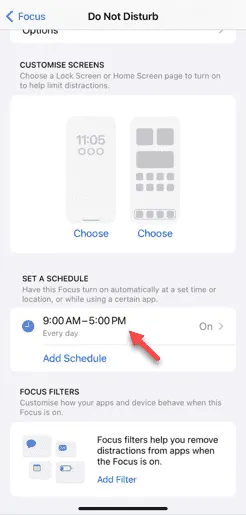
Étape 7 – Après avoir ouvert le programme, appuyez sur « Supprimer le programme » pour supprimer le programme.
Étape 8 – Vous devez confirmer votre action.
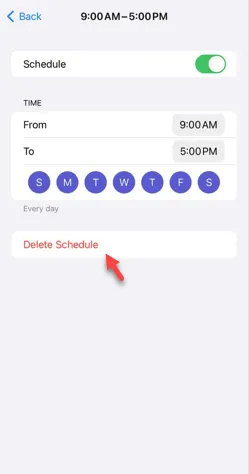
Étape 9 – Vous devez supprimer tous les programmes NPD de votre iPhone.
Après cela, votre téléphone ne restera plus bloqué en mode NPD. Testez ceci.
Correctif 2 – Désactivez le partage sur plusieurs appareils pour les planifications
Même si vous n’avez pas de planning sur votre iPhone, vous pouvez en avoir sur d’autres appareils Apple (comme sur votre Mac ou iPad). Mettez un terme aux plannings partagés.
Étape 1 – Dans les paramètres de l’iPhone, accédez aux paramètres « Focus ».
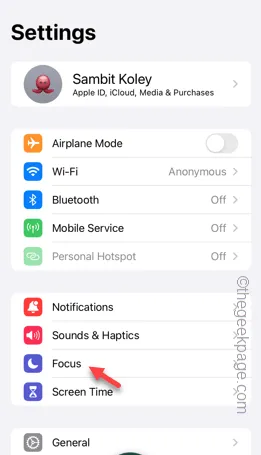
Étape 2 – Ensuite, passez le « Partager sur plusieurs appareils » en « Mode désactivé ».
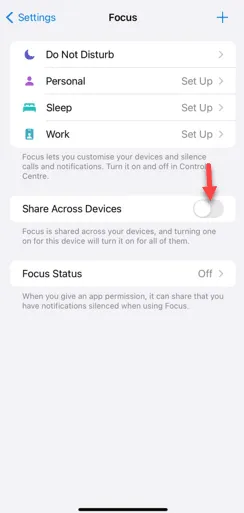
Après avoir désactivé cette option, les programmes NPD ne seront pas importés sur vos autres appareils.
Votre iPhone ne passera pas automatiquement en mode Ne pas déranger.
Correctif 3 – Réinitialiser tous les paramètres
La réinitialisation de tous les paramètres réinitialisera toutes les personnalisations affectant vos horaires de mode NPD.
Étape 1 – Après avoir ouvert les paramètres, ouvrez l’onglet « Général ».
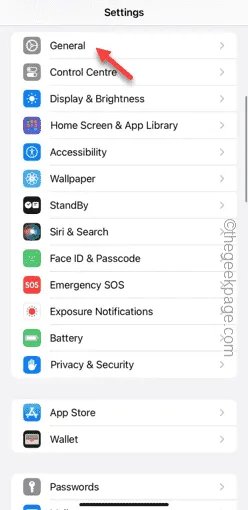
Étape 2 – Vous devez ensuite utiliser l’option « Transférer ou réinitialiser l’iPhone ».
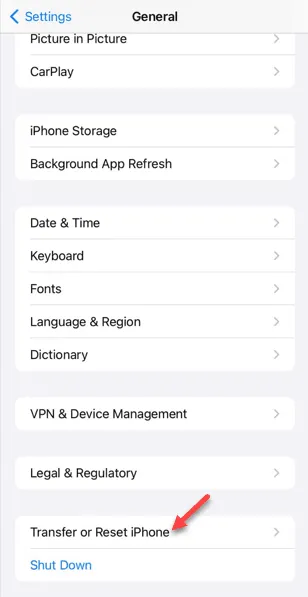
Étape 3 – Appuyez ensuite sur le bouton « Réinitialiser ».
Étape 4 – Alors, utilisez l’option « Réinitialiser tous les paramètres ».
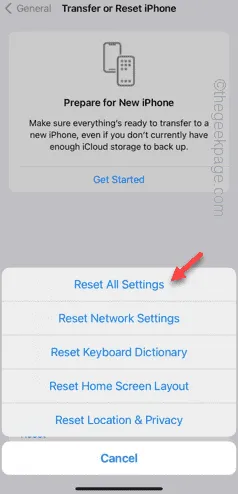
Suivez le reste du processus, qui comprend une étape de sécurité où vous avez saisi le mot de passe de votre compte.
Lorsque votre téléphone redémarrera enfin, votre téléphone quittera le mode Ne pas déranger. Vérifiez si cela fonctionne.
Correctif 4 – Forcer le redémarrage de l’iPhone
Si le téléphone est toujours bloqué en mode NPD, forcez le redémarrage de l’appareil.
Étape 1 – Appuyez simplement une fois sur le bouton d’augmentation du volume sur le côté gauche de l’appareil.
Étape 2 – Faites de même avec le bouton de réduction du volume situé du même côté du téléphone.
Étape 3 – Après cela, maintenez enfoncé le bouton d’alimentation situé sur le côté opposé du téléphone. Continuez à maintenir ce même bouton.
C’est ainsi que vous pouvez forcer le redémarrage de votre téléphone.



Laisser un commentaire